NUSTATYTI: „Windows“ atsarginės kopijos klaida 0x8078012D
įvairenybės / / August 04, 2021
Skelbimai
Kaip ir „Windows 10“ vartotojams, pastaruoju metu daugelis jų patyrė klaidos kodą 0x8078012D. Klaidos kodas paprastai rodomas, kai vartotojas bando sukurti „Windows“ diegimo atsarginę kopiją naudodamas „Windows Backup“. Be to, išskyrus „Windows 10“, minėta problema kilo ir „Windows 7“ bei „8.1“.
Puslapio turinys
-
1 Kaip ištaisyti „Windows Backup Error 0x8078012D“?
- 1.1 1 pataisa: įjunkite „Windows“ atsarginės kopijos tarnybą:
- 1.2 2 pataisa: paleiskite SFC nuskaitymą ir DISM nuskaitymą:
- 1.3 3 pataisa: pašalinkite „Shark007“ kodeką (jei taikoma):
- 1.4 4 pataisa: išjunkite arba pašalinkite trečiosios šalies saugos paketą ir užkardą:
- 1.5 5 pataisa: CHKDSK nuskaitymo vykdymas:
- 1.6 6 pataisa: atnaujinkite visus OS komponentus:
Kaip ištaisyti „Windows Backup Error 0x8078012D“?

Dabar, remiantis naujausiomis ataskaitomis, klaida 0x8078012D gali būti sugadintų saugyklos sektorių, sistemos failo rezultatas korupcija, trečiosios šalies AV konfliktas, konfliktas su „Shark007“ kodekų paketu arba kai „Windows Backup“ tarnyba yra Išjungta. Nepaisant kelių priežasčių, dėl kurių galite patekti į klaidą 0x8078012D, taip pat yra daugybė patikrintų sprendimų. Pažiūrėkite žemiau esančiame vadove ir greitai išspręskite „Windows atsarginės kopijos klaidą 0x8078012D“.
1 pataisa: įjunkite „Windows“ atsarginės kopijos tarnybą:
Pirmasis sprendimas, kurį galite išbandyti, kad atsikratytumėte „Windows Backup Error 0x8078012D“, įgalina „Windows“ atsarginės kopijos tarnybą. Kaip daugeliui nukentėjusių vartotojų, įgalinus „Windows Backup“ paslaugą naudojant paslaugų paslaugą, jie galėjo išspręsti minėtą klaidą. Čia rekomenduojame išbandyti tą patį. Norėdami tai padaryti, atlikite toliau nurodytus veiksmus:
Skelbimai
- Pirmiausia paleiskite Vykdyti dialogą langelį paspausdami „Windows + R“ iš viso.
- Dialogo lange Vykdyti, tuščioje teksto vietoje, įveskite „paslaugos.msc “ ir tada spustelėkite Gerai. Jei susiduriate su UAC (User Account Control) raginimu, tada spustelėkite Taip.
- Dabar lange Paslauga slinkite žemyn parinkčių, kurias norite rasti, sąraše „Windows“ atsarginė kopija.

- Dabar dešiniuoju pelės mygtuku spustelėkite parinktį „Windows“ atsarginė kopija tada pasirinkite Savybės iš antrinio meniu.
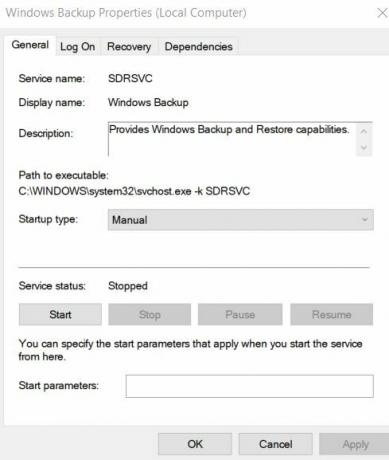
- Toliau, viduje Ypatybių langas, eikite į Skirtukas „Bendra“ iš vertikalaus meniu ir tada nustatykite Paleisties tipas kaip Automatinis.
- Pagal Aptarnavimo būsena skyriuje spustelėkite Pradėti skirtuką.
- Galiausiai spustelėkite Taikyti ir tada paleiskite kompiuterį iš naujo.
- Baigę iš naujo paleiskite atitinkamą programą ir patikrinkite, ar minėta problema išspręsta.
2 pataisa: paleiskite SFC nuskaitymą ir DISM nuskaitymą:
Viena iš priežasčių, sukeliančių „Windows Backup Error 0x8078012D“, yra sugadinti sistemos failai. Geriausias sprendimas yra patikrinti ir išspręsti bet kokią sistemos failų sugadinimą naudojant SFC ir DISM nuskaitymus. Norėdami paleisti abu nuskaitymus, atlikite toliau nurodytus veiksmus:
Jei norite nuskaityti SFC:
- Pirmiausia eikite į darbalaukio paieškos juostą, įveskite cmd ir paleiskite Komandinės eilutės langas. Būtinai paleiskite jį naudodami administratoriaus prieiga.

- Dabar komandų eilutės lange įveskite sfc / scannow tada paspauskite Įveskite.
- Tegul nuskaitymo procesas vyksta atskirai. Nuskaitymo metu nebandykite uždaryti lango.
PASTABA: Vartotojams, kurie naudoja tradicinį HDD, o ne modernesnį SSD, nuskaitymo procesas gali užtrukti ilgiau nei įprasta (galbūt porą valandų). Taip pat yra galimybė, kad komunalinė tarnyba kurį laiką užšąla. Tačiau jei taip atsitiktų, nebandykite uždaryti lango ar pertraukti proceso, bet palaukite, kol jis normalizuosis pats. Po šio proceso klaida išlieka, paleiskite DISM nuskaitymą.
Norėdami nuskaityti DISM:
- Komandinės eilutės lange įveskite arba Kopijuoti + Įklijuoti šią komandą ir paspauskite Įveskite.

DISM.exe / Online / Cleanup-Image / RestoreHealth
- Kai nuskaitymo procesas bus baigtas, paleiskite kompiuterį iš naujo, paleiskite iš naujo atitinkamą programą ir patikrinkite, ar ji išsprendė problemą, ar ne.
3 pataisymas: pašalinkite „Shark007“ kodeką (jei taikoma):
„Windows atsarginės kopijos klaida 0x8078012D“ taip pat gali būti konflikto tarp „Windows Backup“ ir trečiosios šalies kodekų paketo („Shark007“) rezultatas. Dabar vartotojams, kurių kompiuteryje įdiegtas „Shark007“ kodekas, vienintelis sprendimas yra pašalinti tą patį. Norėdami tai padaryti, atlikite toliau nurodytus veiksmus:
Skelbimai
- Pirmiausia paleiskite Vykdyti dialogo langelį paspausdami „Windows + R“ iš viso.

- Dialogo lange Vykdyti, tuščioje teksto vietoje, įveskite „appwiz.cpl “ ir tada spustelėkite GERAI. Jei susiduriate su UAC (User Account Control) raginimu, tada spustelėkite Taip. Jums bus atidarytas langas Programos ir funkcijos.
- Dabar viduje Programa ir funkcija langą, slinkite žemyn parinkčių sąrašą ir raskite įrašą, susijusį su Ryklys007.
- Radę, dešiniuoju pelės mygtuku spustelėkite jį ir pasirinkite parinktį Pašalinti iš antrinio meniu.
- Vykdykite ekrane pateikiamas instrukcijas, kad užbaigtumėte procesą.
- Galiausiai, paleiskite kompiuterį iš naujo ir patikrinkite, ar minėtas klausimas išspręstas, ar jis išlieka.
4 pataisa: išjunkite arba pašalinkite trečiosios šalies saugos paketą ir užkardą:
Kaip nurodo keli nukentėję vartotojai, trečiosios šalies saugos paketo ir užkardos išjungimas arba pašalinimas padėjo jiems atsikratyti „Windows Backup Error 0x8078012D“. Jei naudojate užkardą ar trečiosios šalies saugos paketą, yra tikimybė, kad klaidingai teigiama informacija gali turėti įtakos atsarginės kopijos kūrimo operacijai.
Pastaba: Pataisa netinka „Windows Defender“ vartotojams; taigi, jei esate tas pats, visiškai praleiskite tirpalą.
Norėdami išjungti trečiosios šalies saugos rinkinį:
- Eikite į trečiosios šalies antivirusinių programų rinkinio dėklo juostos piktogramą, dešiniuoju pelės mygtuku spustelėkite ją ir raskite parinktį išjungti apsaugą realiuoju laiku.
Norėdami pašalinti trečiosios šalies užkardą:
- Pirmiausia paleiskite Vykdyti dialogą langelį paspausdami „Windows + R“ iš viso.
- Dialogo lange Vykdyti, tuščioje teksto vietoje, įveskite „Appwiz.cpl“ ir tada spustelėkite Gerai. Jei susiduriate su UAC (User Account Control) raginimu, tada spustelėkite Taip. Jums bus atidarytas langas Programos ir funkcijos.

- Dabar viduje Programa ir funkcijos langą, slinkite žemyn parinkčių sąrašą, raskite trečiosios šalies užkardą ir dešiniuoju pelės mygtuku spustelėkite ją, kad pasirinktumėte parinktį Pašalinti.
- Vykdykite ekrane pateikiamas instrukcijas, kad užbaigtumėte procesą.
- Galiausiai, iš naujo paleiskite kompiuterį ir patikrinkite, ar minėtas klausimas išspręstas, ar jis išlieka.
5 pataisa: CHKDSK nuskaitymo vykdymas:
„Windows atsarginės kopijos klaida 0x8078012D“ taip pat gali atsirasti dėl sugadintų saugyklos sektorių, o CHKDSK nuskaitymas leis jums rasti visus blogai veikiančius loginius sektorius ir juos toliau pakeisti nenaudojamais atitikmenys. Dėl to taip pat greitai bus išspręstas minėtas klausimas. Tai atlikdami atlikite toliau nurodytus veiksmus:
Skelbimai
PASTABA: Norint maksimaliai padidinti efektyvaus CHKDSK nuskaitymo tikimybę, rekomenduojama tą patį padaryti naudojant padidintą komandų eilutę.
- Pirmiausia paspauskite „Windows + X“ ir spustelėkite Komandinė eilutė (administratorius) iš kontekstinio meniu. Jei susiduriate su UAC (User Account Control) raginimu, tada spustelėkite Taip.
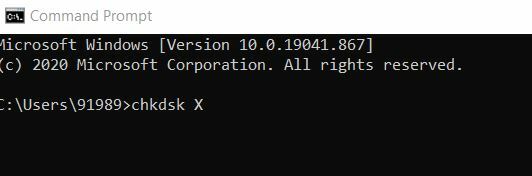
- Dabar padidinto komandų eilutės lange įveskite chkdsk X:. Čia X bus disko raidė, atitinkanti jūsų kompiuterio standžiojo disko skaidinį, kurį norite nuskaityti CHKDSK. Tada įveskite parametrus, kuriais norite, kad CHKDSK atliktų nuskaitymą, tada paspauskite Įveskite.
PASTABA: Būtinai nurodykite parametrus; Kitu atveju CHKDSK nuskaitys tik pasirinktą diską ir pateiks jums jo išvadų santrauką. Jei esate supainioti dėl parametrų, galite pasirinkti:
/ f - liepia CHKDSK ištaisyti visas aptiktas klaidas
/ r - liepia CHKDSK surasti blogus disko sektorius ir pabandyti iš jų atkurti visą ir visą skaitomą informaciją
/ x - liepia CHKDSK prieš nuskaitymą priverstinai išmontuoti pasirinktą diską
- Tačiau paskutinė komanda, kurią įvesite į komandų eilutės langą, turi būti tokia:
chkdsk C: / f (jei norite, kad CHKDSK nuskaitytų jūsų kompiuterio C diską, ar jame nėra klaidų, ir pabandykite ištaisyti bet kokį rastą)
arba
chkdsk D: / f / x (jei norite, kad CHKDSK nuimtų jūsų kompiuterio D diską, tada nuskaitytų, ar jame nėra klaidų, ir ištaisytų visus, kuriuos rado).
- Neleisk, kad jis pats atliktų nuskaitymo procesą.
6 pataisa: atnaujinkite visus OS komponentus:
Jei nė vienas iš pirmiau minėtų pataisymų jums netinka, rekomenduojame atnaujinti kiekvieną OS komponentą. Kai iš naujo nustatote kiekvieną „Windows“ komponentą atlikdami diegimo taisymą (taisymą vietoje) arba švarų diegimą, galite nebematyti „Windows atsarginės kopijos klaidos 0x8078012D“.
- Jei norite, kad maršrutas būtų lengvas, apsvarstykite galimybę pasirodyti Švarus diegimas nes nereikės naudoti suderinamos diegimo laikmenos. Tačiau prieš pradėdami procesą įsitikinkite, kad sukūrėte visų savo asmeninių duomenų atsarginę kopiją, kaip ir „Clean Install“, galite prarasti visus failus ir aplankus, esančius OS tvarkyklėje.
Arba
- Taip pat galite atlikti diegimo remontą (taisymą vietoje), tačiau tam reikės suderinamos diegimo laikmenos. Tai varginantis ir daug laiko reikalaujantis procesas; tačiau tai nepakenks jokiems jūsų asmens duomenims, taip pat atnaujins kiekvieną potencialiai sugadintą komponentą.
Tai buvo visi išbandyti, patikrinti ir patikrinti „Windows atsarginės kopijos klaidos 0x8078012D“ pataisymai. Mes taip pat bandėme paaiškinti visus galimus minėtos klaidos sukėlėjus, kad galėtumėte rasti ir naudoti taisymą, kuris jums labiausiai tiks jūsų atveju.
Rekomenduojame išbandyti minėtus taisymus ta pačia tvarka. Šio straipsnio pabaigoje tikimės, kad visa čia minima informacija bus naudinga ir aktuali. Jei turite klausimų ar atsiliepimų, užrašykite komentarą žemiau esančiame komentarų laukelyje.
Skelbimai Kol paleidžiate ar iš naujo paleidžiate sistemą, galbūt susidūrėte su problema „Hyper transport…
Skelbimai Grupės el. Pašto funkcija „Gmail“ yra puikus būdas prisijungti ir dalytis tuo pačiu el. Pašto adresu...
Skelbimai Ar jums kada nors nutinka, kad norite įdiegti savo mėgstamą žaidimą, bet pastebite, kad…

![Kaip atrakinti įkrovos programą „Honor Note 10“ [paprastas metodas]](/f/e9ffeead51a6401b60b9af07817f2e9f.jpg?width=288&height=384)

![Kaip įdiegti atsargų ROM „Inoi 2 Lite“ [Firmware Flash File / Unbrick]](/f/6e4c1c1c7a213ab149a7df82448c8aba.jpg?width=288&height=384)